"استبدال اللون" في Photoshop
غالبًا ما يعتقد المبتدئون أن الأدوات "الذكية" في Photoshop مصممة لتسهيل حياتهم ، مما يوفرها من العمل اليدوي الممل. هذا صحيح جزئيا ، ولكن جزئيا فقط.
تتطلب معظم هذه الأدوات ( Magic Wand ، Quick Selection ، أدوات تصحيح متنوعة ، على سبيل المثال ، أداة "Replace Color" ) أسلوبًا احترافيًا ، كما أن المبتدئين غير مناسبين. من الضروري أن نفهم في أي حالة يمكن استخدام هذه الأداة ، وكيفية تكوينها بشكل صحيح ، وهذا يأتي مع الخبرة.
اليوم سوف نتحدث عن أداة "استبدال اللون" من القائمة "صورة - تصحيح" .
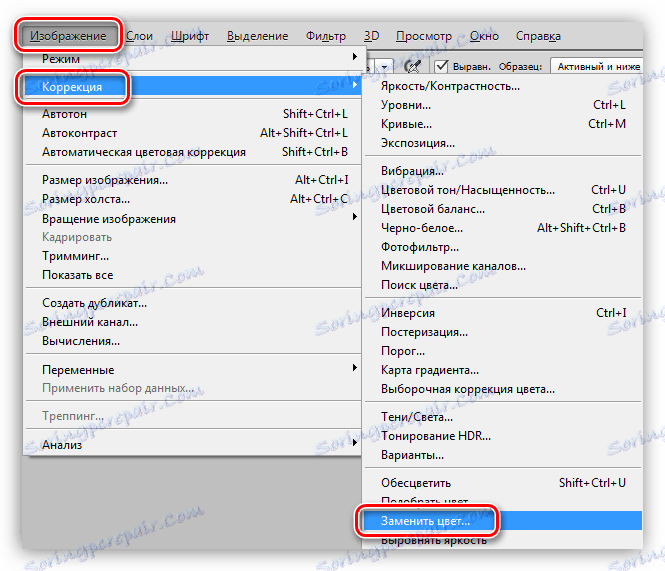
استبدال أداة اللون
تتيح لك هذه الأداة استبدال لون معين للصورة يدويًا بأي صورة أخرى. تأثيره مشابه لعمل طبقة الضبط "Hue / Saturation" .
تبدو نافذة الأداة كما يلي:
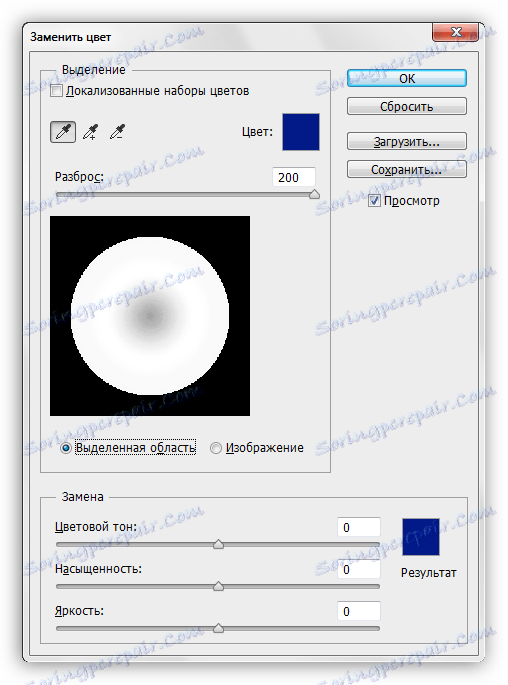
تتكون هذه النافذة من كتلتين: "Selection" و "Replacement" .
توزيع
1. أدوات لأخذ عينة من الظل. وهي تشبه الأزرار التي تحتوي على الماصات ولها المهام التالية (من اليسار إلى اليمين): العينة الرئيسية ، مع إضافة ظل إلى مجموعة الاستبدال ، باستثناء الظل من المجموعة.

2. يحدد مربع التمرير "Spread" عدد المستويات (الظلال المجاورة) التي سيتم استبدالها.
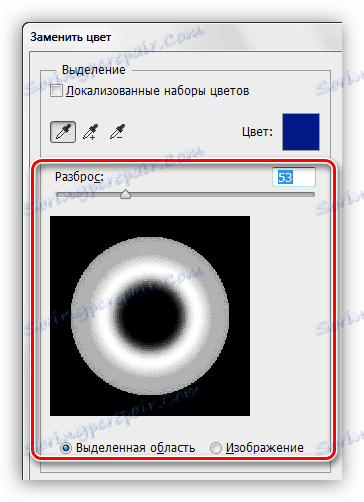
بديل
يتضمن هذا الحظر المنزلقات "نغمة اللون" و "التشبع" و "السطوع" . في الواقع ، يتم تحديد الغرض من كل شريط التمرير حسب اسمه.
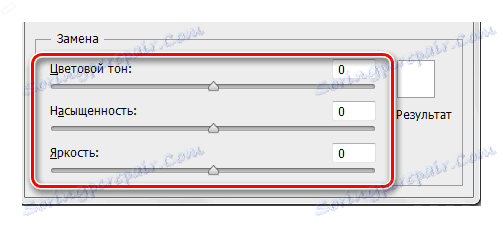
ممارسة
دعنا نستبدل أحد ظلال التعبئة المتدرجة لهذه الدائرة:
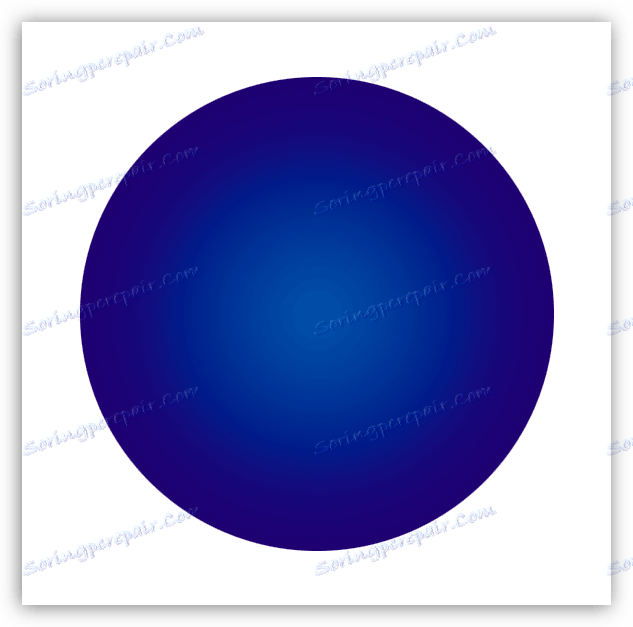
1. قم بتنشيط الأداة وانقر فوق ماصة على أي جزء من الدائرة. تظهر منطقة بيضاء على الفور في نافذة المعاينة. إنها المناطق البيضاء التي سيتم استبدالها. في الجزء العلوي من النافذة ، سنشاهد الظل المحدد.
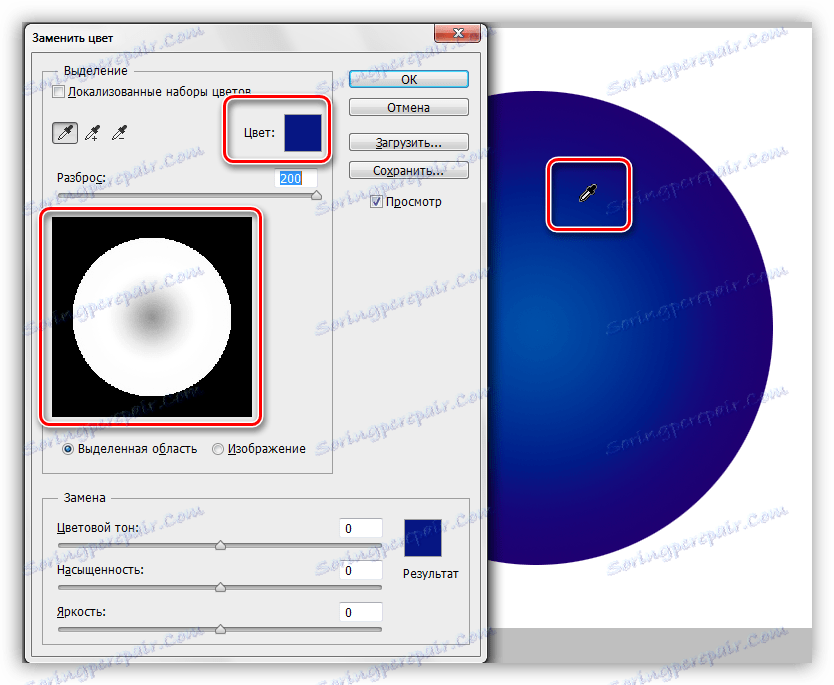
2. انتقل إلى كتلة "الاستبدال" ، وانقر على مربع اللون واضبط اللون الذي نريد استبدال النموذج به.
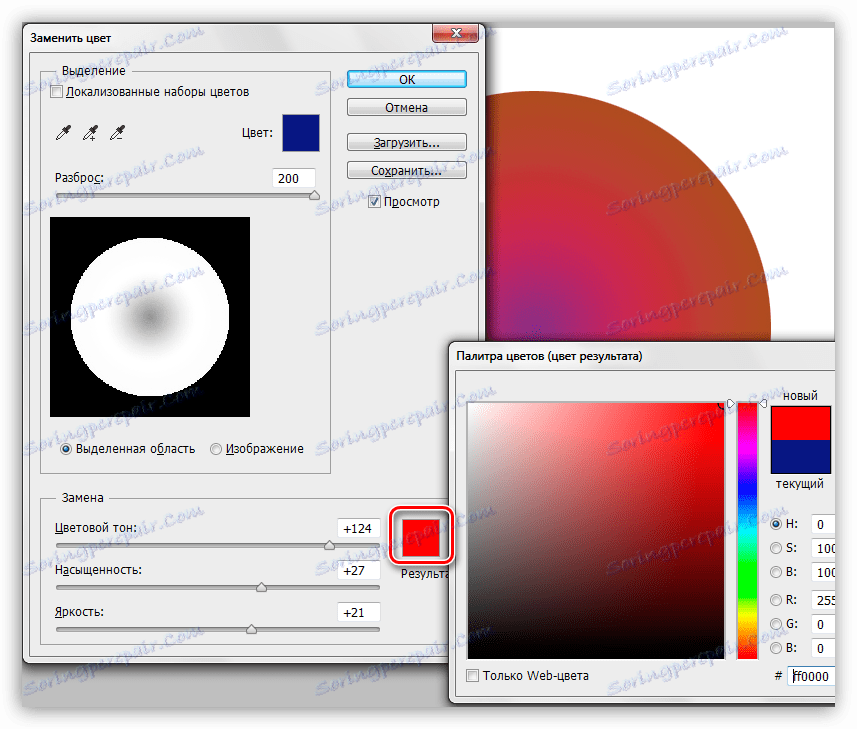
3. استخدم شريط التمرير "Spread" لضبط نطاق الظل للاستبدال.
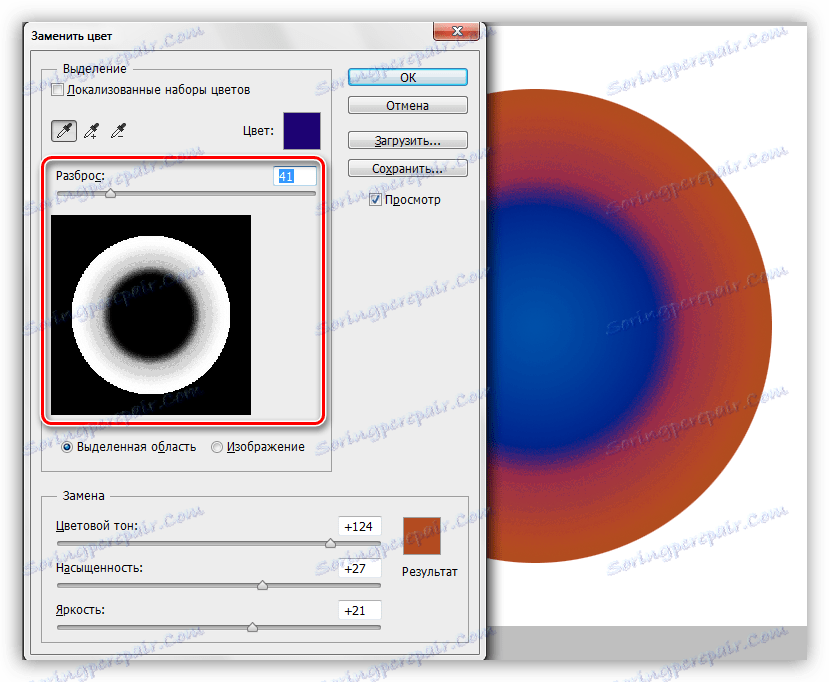
4. المتزلجون من كتلة "استبدال" ضبط اللمبة.
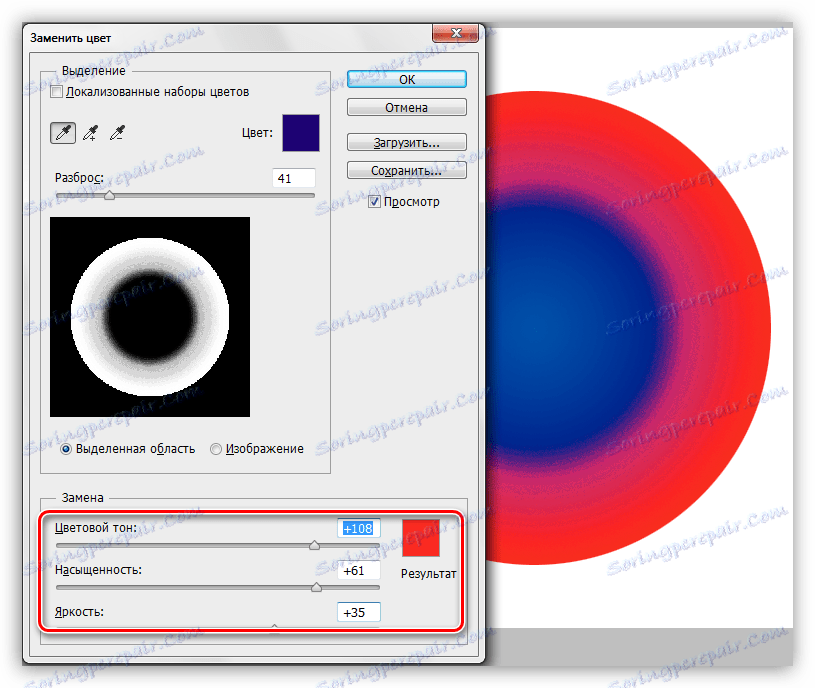
هذا يكمل التلاعب في الصك.
الفروق الدقيقة
كما قيل في بداية المقال ، فإن الأداة لا تعمل دائما بشكل صحيح. كجزء من إعداد المواد للدرس ، أجريت عدة تجارب لتحل محل اللون في صور مختلفة - من تلك المعقدة (الملابس والسيارات والزهور) إلى بسيطة (شعارات لون واحد ، وما إلى ذلك).
كانت النتائج متناقضة للغاية. على الأجسام المعقدة (وكذلك على الأجسام البسيطة) ، يمكنك ضبط درجة اللون ونطاق الأداة ، ولكن بعد التحديد والاستبدال ، يجب عليك تعديل الصورة يدويًا (إزالة الهالات من الصبغة الأصلية ، وإزالة التأثير على المناطق غير المرغوب فيها). هذه اللحظة تقلل إلى "لا" كل المزايا التي توفرها الأداة "الذكية" ، مثل السرعة والبساطة. في هذه الحالة يكون من الأسهل القيام بكل العمل يدويًا ، بدلاً من إعادة البرنامج.
مع الأشياء البسيطة ، الأمور أفضل. بطبيعة الحال ، تظل الهالات والمناطق غير المرغوب فيها ، ولكن يتم القضاء عليها أسهل وأسرع.
الخيار المثالي لاستخدام الأداة هو استبدال لون مقطع محاط بظل آخر.
استنادًا إلى كل ما سبق ، يمكنك استخلاص استنتاج واحد: يرجع الأمر إليك في ما إذا كنت تريد استخدام هذه الأداة أم لا. على بعض الزهور عملت بشكل جيد ...